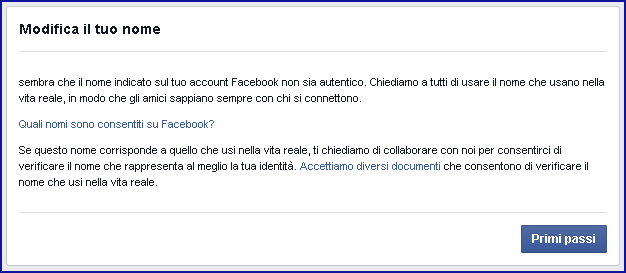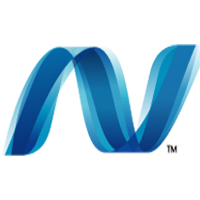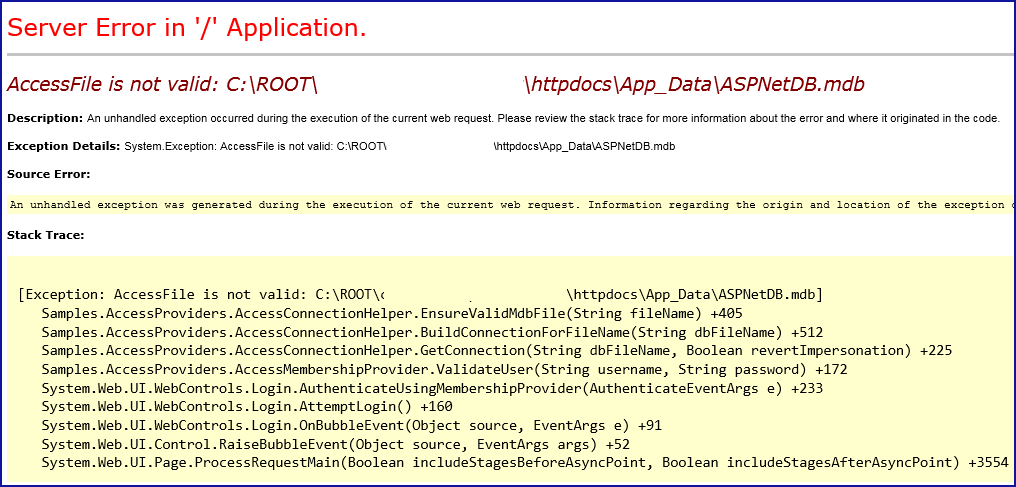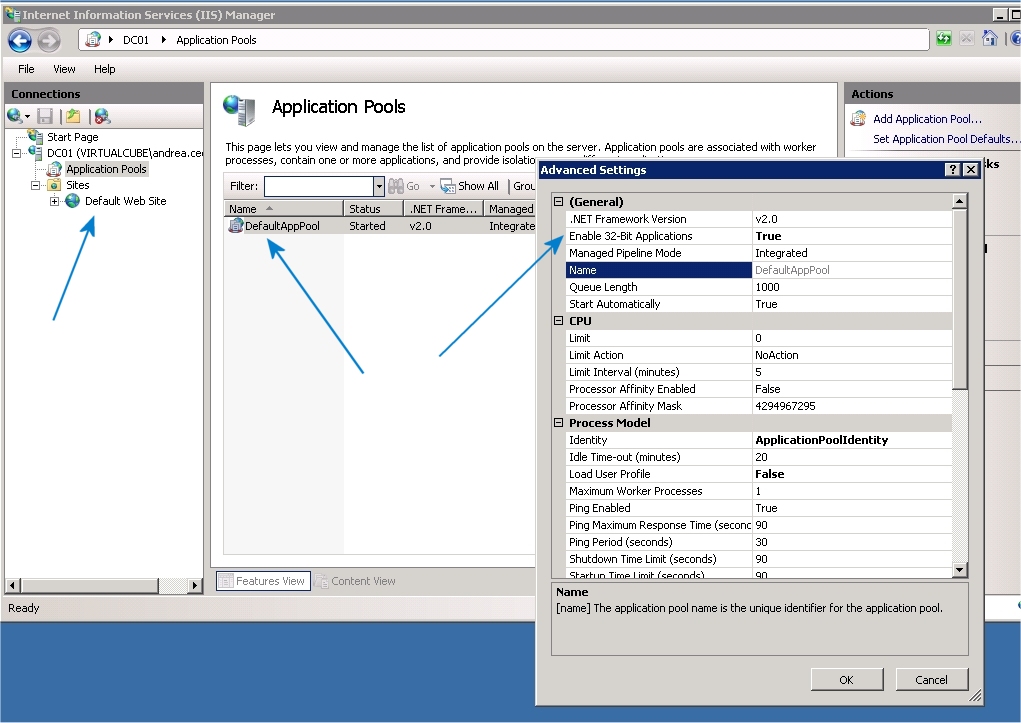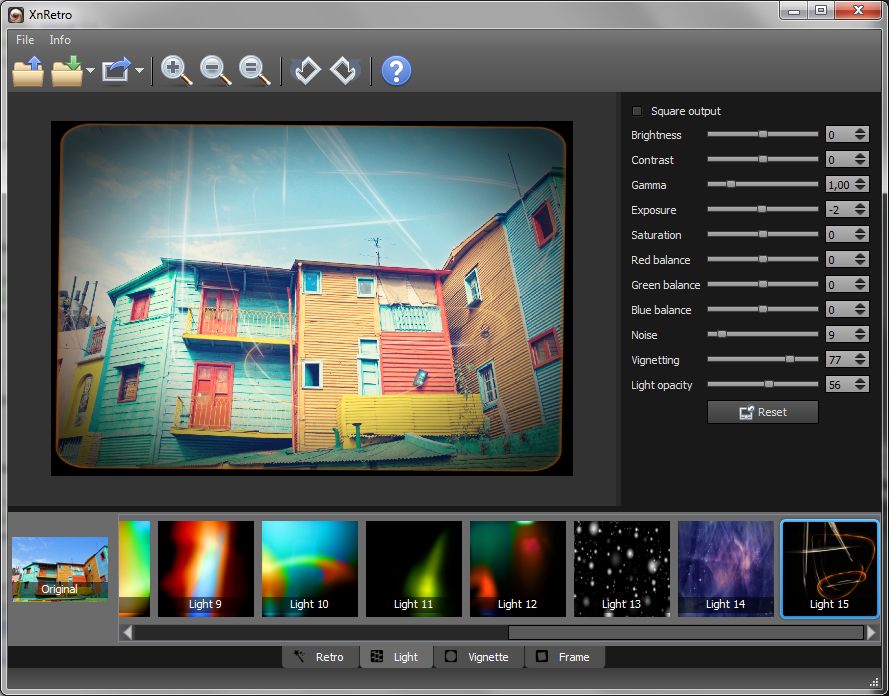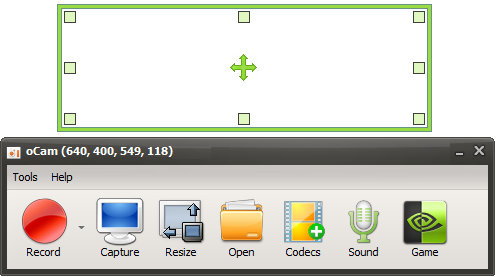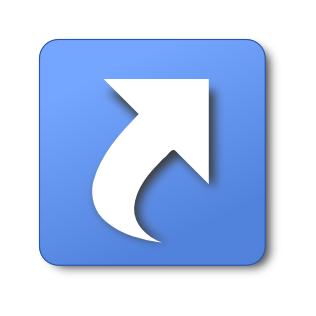Dopo la “corsa” al blocco di tutti profili che avrebbero dovuto essere pagine …. troviamo un nuovo “impiccio” sul famoso social network : Modifica il tuo nome.
Se il vostro PROFILO ha un nome “simpatico”, di fantasia e/o con parole chiave particolari (es. Marco Forza Viola) … un bel giorno, accedendo a Facebook potreste trovarvi di fronte questo messaggio :
Modifica il tuo nome
sembra che il nome indicato sul tuo account Facebook non sia autentico.
Chiediamo a tutti di usare il nome che usano nella vita reale, in modo che gli amici sappiano sempre con chi si connettono.
..ovviamente : Per motivi di sicurezza, il tuo account è temporaneamente bloccato.
Chiediamo a tutti di usare il nome che usano nella vita reale, in modo che gli amici sappiano sempre con chi si connettono.
… per ottenere lo sblocco del profilo, l’unica soluzione è fornire un documento di identità attraverso il modulo di caricamento.
Non c’è modo di sbloccare il profilo (almeno non ho trovato altri modi) e non sarà “liberato” finchè lo staff di Facebook non avrà “validato” il documento (pertanto abituatevi subito all’idea che potrebbero passare alcuni giorni).
Al fine di non cadere nella trappola….vi consiglio di “uniformare” per tempo il vostro profilo alle policy di facebook.
account è temporaneamente bloccato, Facebook account bloccato, Facebook Modifica il tuo nome, account Facebook non sia autentico, Nome indicato account Facebook non sia autentico, Blocco Profilo account Facebook non sia autentico, verificare il nome Facebook, Caricare Documento identità Facebook